タイムライン型ノンリニア編集
タイムライン型ノンリニア編集とは、横軸を時間とした帯状のクリップとして映像を表現して作業を進めていく編集方法になります。
実際の編集作業はタイムラインウィンドウ上で行われます。

タイムラインウィンドウとモニタウィンドウ
タイムラインとモニタウィンドウ
タイムラインウィンドウ上に並んでいる帯はそれぞれが動画ファイル・静止画ファイル・音声ファイルとなっていて、ここでブロックごとに分かれているそれぞれの帯をクリップと呼んでいます。横軸は時間になっているのでクリップの横の長さはそれぞれの表示時間の長さとなります。映像上の時間はタイムラインウィンドウの左から右へ進んでいき、スライダが置かれている位置のフレームはモニタウィンドウ上に表示されます。
これによりタイムライン上にクリップを並べて削っていくだけで、完成形の映像を再生確認することが出来ます。
クリップの操作
それぞれのクリップはその端を掴んでドラッグすれば縮めたり伸ばしたりすることが出来ます。一度縮めたクリップも元データはそのままなので伸ばして元通りに戻すことが可能です。また、クリップの途中で「カットポイントを追加」するとそれ以降を別のクリップとして切り分けることが出来ます。
クリップの端を掴んだ場合はクリップを伸縮させることになりますが、EDIUSではクリップの端以外を掴めばそのクリップ移動することが出来ます。またEDIUSでは、マウスのジョグやキーボードの矢印ボタンで現在のスライダの位置をコマ送りすることも出来るので、コマ送りで微調整しつつその目的位置にスナップさせ(くっつけ)てクリップを持っていくことで、細かい調整を簡単に作業することが出来ます。
トラック
タイムラインウィンドウの縦軸はトラックと呼びます。映像トラックの場合は上位に置いてあるトラックの映像が優先的に画面手前で再生されます。EDIUSではビデオトラック・オーディオトラックとは別でテキストトラックが用意されていて、初めて触る方はここでも若干混乱するようですが、テキストトラックはビデオよりも手前に表示されていき、ビデオとは違うトランジションを載せられたり独自のレイアウター処理になったりといった違いがあります。分かりにくければ操作に慣れない最初のうちはテキストトラックは使わなくても大丈夫です。編集をしていくうちに、どういう面で便利なのかが分かっていくと思います。
また、ビデオトラックも普通のVトラックとは別にオーディオトラックがすぐ下にくっついているVAトラックというものがあります。これも他の編集アプリケーションを使っている方は戸惑うかもしれませんが、結構便利です。VAトラックとVトラックを作れることは自分にとって、EDIUSでの映像編集が断トツに早く終わる理由の一つとなっていると言ってもいいかもしれません。
■後日、この記事の内容は動画にもまとめます。■
スポンサーリンク

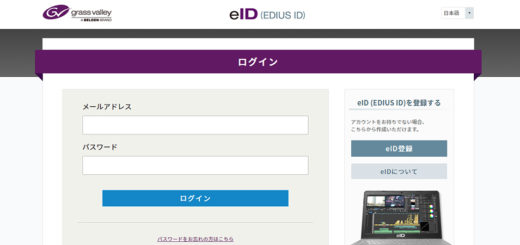

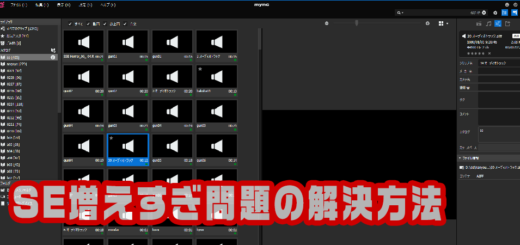

最近のコメント